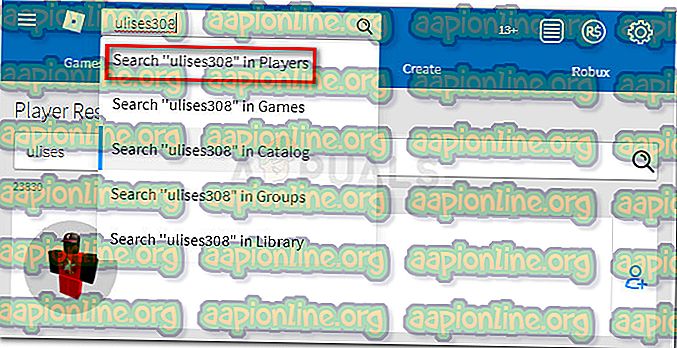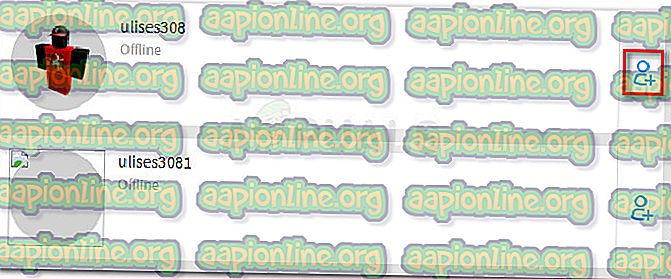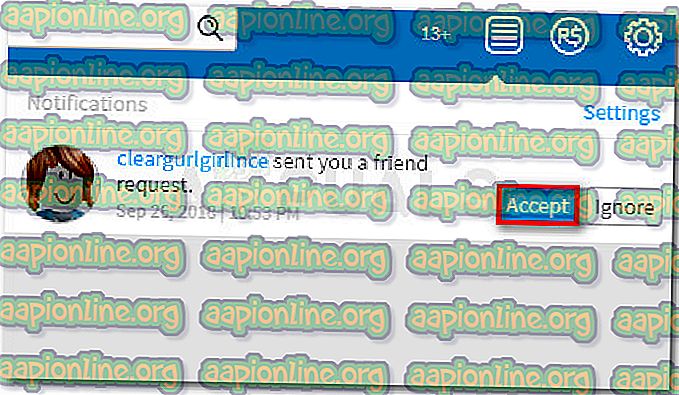Korjaus: Roblox-virhekoodi 106 Xbox One -sovelluksessa
Jotkut Roblox-pelaajat ilmoittavat saavansa virhekoodin 106 joka kerta yrittäessään liittyä ystävään. Virhe ilmoitetaan Xbox One -laitteessa, ja se tapahtuu yleensä ihmisille, jotka yrittävät liittyä verkkoistuntoon ensimmäistä kertaa.
Mikä aiheuttaa Roblox 106 -virhekoodin?
Tämä ongelma johtuu Xbox One -sovelluksen kehittäjän tekemästä muutoksesta. Toistaiseksi et voi enää liittyä ystävän peliin, ellei kaveriasi esiinny Roblox-ystäväluettelossasi ja Xbox One -luettelossasi.
Kuinka korjata Roblox 106 -virhekoodi Xbox One -sovellukseen
Jos kohtaat tämän nimenomaisen ongelman, korjaus on yhtä helppoa kuin kirjautumalla Robloxin verkkosivuille konsoliselaimen, kannettavan, tietokoneen tai mobiililaitteen kautta ja lisäämällä ystäväsi sisäänrakennettuun ystäväluetteloon. Sitten sinun on saatava ystäväsi tekemään sama asia ja hyväksymään ystäväsi pyyntö.
Kun tämä on tehty, varmista, että ystäväsi on lisätty Xbox Onen ystäväluetteloon. Kun peli käynnistetään uudelleen, sinun pitäisi voida liittyä peliin ilman, että tapahtuu sama virhe.
Jotta koko prosessi olisi helpompi ymmärtää sinulle, päätimme luoda askel askeleelta oppaan läpi koko asian. Tässä on mitä sinun täytyy tehdä:
- Käy Roblox- verkkosivustolla kannettavan / pöytätietokoneen / mobiililaitteen kautta ja kirjaudu sisään käyttäjätililläsi napsauttamalla yläreunassa Kirjaudu sisään -painiketta.

- Kun olet kirjautunut sisään Roblox-tiliisi, etsi yläosassa olevaa Haku-toimintoa etsiäksesi ystäväsi tilinimeä. Napsauta sitten Etsi pelaajien tilinimestä.
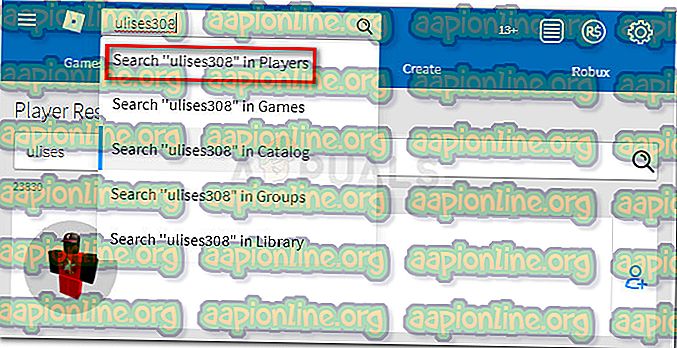
- Napsauta Lisää ystävä -painiketta, joka liittyy ystäväsi tiliisi.
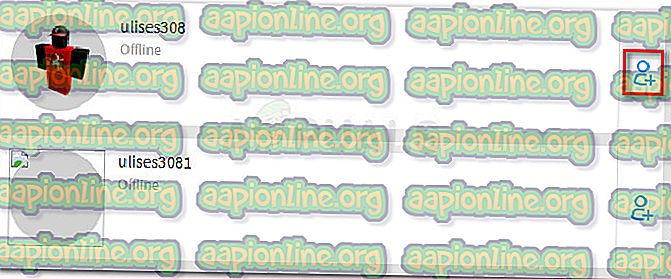
- Kun olet lisännyt ystäväsi, pyydä häntä toistamaan vaihe 1 kirjautuaksesi sisään Roblox.com-sivustoon käyttäjän käyttöoikeustiedoilla. Kun hän on kirjautunut sisään, pyydä häntä napsauttamaan Ilmoitus-kuvaketta ja hyväksymään ystäväpyyntösi napsauttamalla Hyväksy.
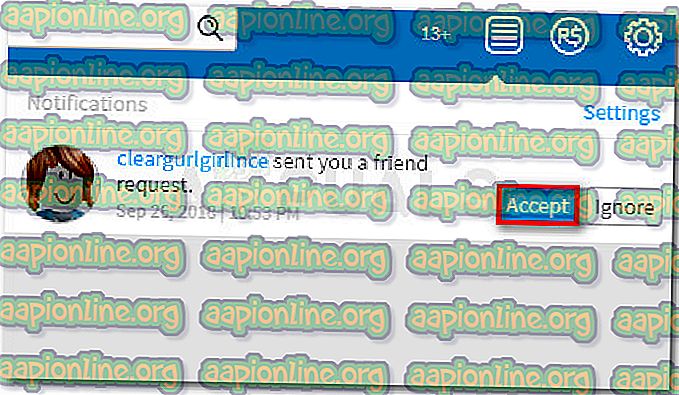
- Kun sinä ja ystäväsi olette toistenne kaveriluetteloissa, voit poistua turvallisesti Roblox-verkkosivustolta.
- Palaa Xbox One -konsoliin ja varmista, että ystäväsi on lisätty ystäväluetteloosi. Jos ei, paina Xbox-painiketta ja valitse Etsi joku Ystävät ja klubit -luettelosta. Etsi seuraavaksi hänen pelaajatunnisteensa ja napsauta Lisää ystävä .
- Avaa Roblox uudelleen ja yritä liittyä ystäväsi istuntoon. Sinun pitäisi pystyä tekemään niin ilman ongelmia.